Come bloccare l'aggiornamento di macOS Catalina
Apple sembra aver fatto una Microsoft. Il nuovo macOS Catalina sta causando problemi a molti utenti. Il consumo della batteria sembra essere in prima linea in questi problemi, ma c'è anche il fatto che Catalina non supporta le app a 32 bit e ce ne sono ancora molte là fuori. Molte app popolari devono ancora rilasciare una versione a 64 bit e, sebbene ciò non sia colpa di Apple, è comunque valido per gli utenti rimanere su Mojave. Ecco come puoi bloccare l'aggiornamento di macOS Catalina.
Blocca l'aggiornamento di macOS Catalina
Questo metodo bloccherà tutti gli aggiornamenti contrassegnati come aggiornamento "Catalina", tuttavia, se Apple rilascia aggiornamenti per Mojave, li riceverai comunque.
Apri l'app Terminale ed esegui il comando seguente. Ti verrà richiesto di inserire la password dell'amministratore. Una volta fatto, il comando restituirà quali aggiornamenti sono stati bloccati correttamente.
sudo / usr / sbin / softwareupdate --ignore "macOS Catalina"

Quando sei pronto per l'aggiornamento, puoi sbloccare macOS Catalina eseguendo il comando seguente. Dovrai nuovamente inserire la password dell'amministratore. Il comando restituirà un elenco di aggiornamenti bloccati e macOS Catalina non verrà elencato questa volta.
sudo / usr / sbin / softwareupdate - reset-ignored
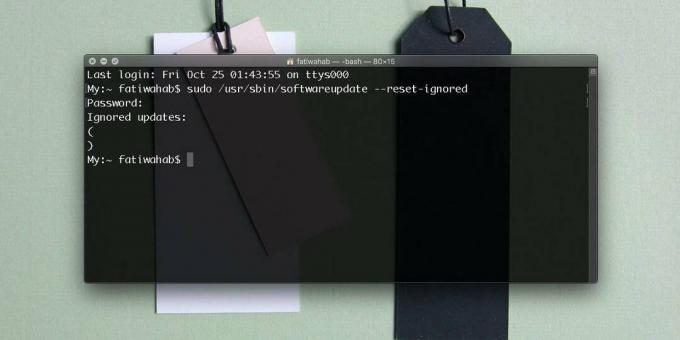
Dopo aver eseguito il comando sopra, è possibile aprire Preferenze di Sistema e verificare la presenza di aggiornamenti. Il nuovo aggiornamento verrà rilevato e potrai installarlo.
Il comando inserirà un blocco rigido nell'aggiornamento. Non è difficile annullarlo, ma se stai cercando qualcosa di più semplice, puoi aggiungere un blocco software agli aggiornamenti dalle Preferenze di Sistema.
Apri Preferenze di Sistema e fai clic su Aggiornamento software. Fai clic sul pulsante "Avanzate" e nel pannello che viene visualizzato, puoi disabilitare alcune opzioni che impediranno a macOS di verificare la presenza di aggiornamenti. Disabilita l'opzione "Verifica aggiornamenti", nonché l'opzione "Scarica nuovi aggiornamenti quando disponibili". Puoi deselezionare "Installa file di dati di sistema e aggiornamenti di sicurezza", ma non è una buona idea. Potresti non voler il grande aggiornamento delle funzionalità che è Catalina ma non dovresti bloccare gli aggiornamenti di sicurezza, qualunque cosa accada.

Apple ha già rilasciato un aggiornamento per Catalina che risolve alcuni dei suoi problemi iniziali ma gli utenti sembrano ancora lottare con esso. Ci saranno altri aggiornamenti da seguire e una volta che c'è un aggiornamento che risolve il tuo problema specifico, puoi eseguire l'aggiornamento a Catalina.
C'è ancora il problema di App a 32 bit anche se. Apple non li consentirà di nuovo su macOS, quindi dovrai tenere a bada l'aggiornamento o trovare app alternative a 64 bit.
Ricerca
Messaggi Recenti
Come allineare tabelle e immagini in Microsoft Word
Hai mai provato a spostare un'immagine o una tabella in un document...
Come personalizzare la Touch Bar su un MacBook Pro
La Touch Bar è l'aggiornamento hardware più recente alla linea di M...
Nuova app per i messaggi di OS X Mountain Lion [Feature Feature]
Se hai seguito il ronzio dell'ultima versione di OS X di Apple (che...



![Nuova app per i messaggi di OS X Mountain Lion [Feature Feature]](/f/f2aedcccfef3d3daa3600a5e28546155.jpg?width=680&height=100)